Fonturi si moduri de scriere in Word 2003
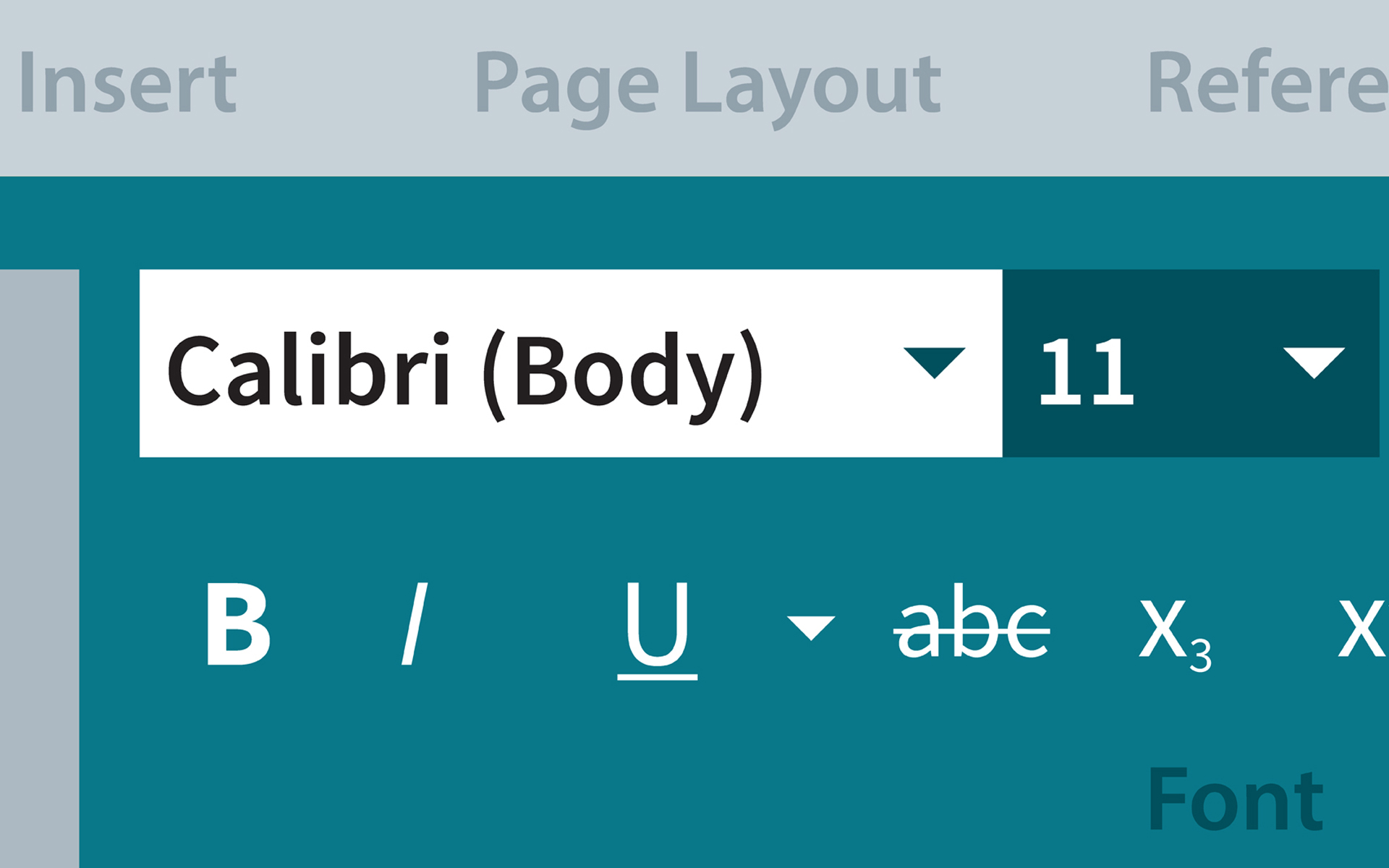
Un font reprezinta o colectie de caractere care au caracteristici comune. Exista foarte multe tipuri de fonturi pentru caracterele uzuale (ale alfabetului latin): mai drepte, mai subtiri, mai inalte, mai ingrosate etc. sau fonturi pentru simboluri matematice, litere grecesti, chirilice etc. si acestea de diverse tipuri. Fonturile acceptate de Windows se numesc fonturi True Type. Fonturile se vor alege in functie de modul in care se doreste evidentierea anumitor texte. In Word, pe langa alegerea fontului dorit, mai trebuie precizate modul de scriere folosit, numit uzual stilul fontului, referitor la formatul caracterelor (normal, ingrosat, inclinat, subliniat) si dimensiunea caracterelor. Cateva exemple de nume de fonturi: Arial, Courier New, Times New Roman etc. Cele mai des utilizate stiluri de fonturi sunt: Regular, Bold, Italic, şi Bold-Italic. Pe langa acestea, unele fonturi mai pot avea stiluri ca Light, Extra Bold, Heavy etc. Dimensiunea fonturilor se masoara în puncte: … 8, 10, 12 …. (1 punct = 1/72 inch).Pentru formatarea caracterelor folosite si a caracteristicilor acestora, se utilizeaza casetele de derulare Style, Font Si Font Size si butoanele Bold, Italic, Underline, de pe bara de instrumente Formatting sau comanda Font a meniului Format.
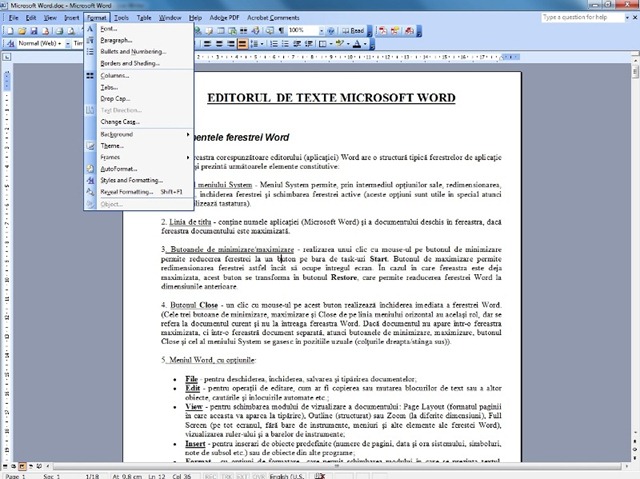
In urma lansarii ei in executie se va afisa o fereastra de dialog care contine trei pagini de optiuni: Font, Character Spacing si Text Effects. Orice optiune aleasa din fereastra Font sau din bara de instrumente Formatting are efect din momentul activarii ei pana la dezactivare, prin precizarea altor caracteristici de formatare sau, daca un bloc de text este selectat, se refera la continutul blocului respectiv. Datorita utilizarii mai simple, se recomanda aplicarea formatarilor de caractere asupra textelor selectate in prealabil.
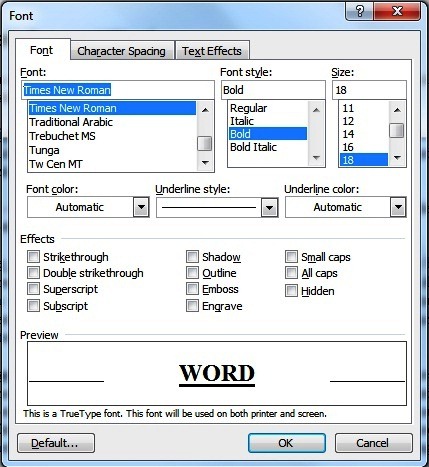
Semnificatia campurilor paginii Font din fereastra de dialog Font este urmatoarea:
- lista Font: selectarea fontului dorit;
- lista Font Style: selectarea stilului fontului ales;
- lista Size: selectarea dimensiunii fontului ales;
- lista ascunsa Font Color: selectarea culorii caracterelor (exista 16 culori implicite);
- lista ascunsa Underline Style: specificarea tipului de subliniere a caracterelor: Single, Words Only, Double, Dotted, Thick, Dash, Dot Dash, Dot Dot Dash, Wave;
- lista ascunsa Underline Color: selectarea culorii sublinierii caracterelor (exista 16 culori implicite);
- comutatorii Effects: aplicarea unor efecte speciale: Strikethrough, Double Strikethrough, Subscript, Superscript, Shadow, Outline, Emboss, Engrave, Small Caps, All Caps, Hidden ;
- campul Preview: vizualizarea fontului si a caracteristicilor selectate;
- butonul Default: modificarea caracteristicilor fontului din sablonul normal.dot.
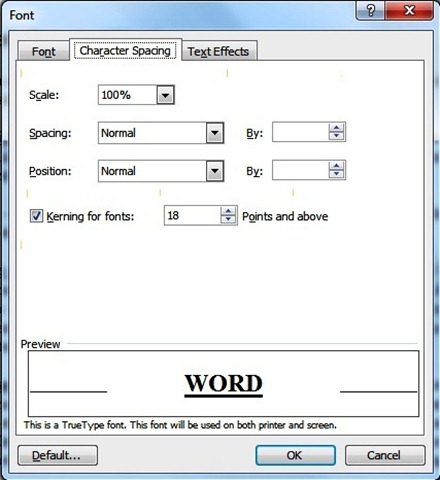
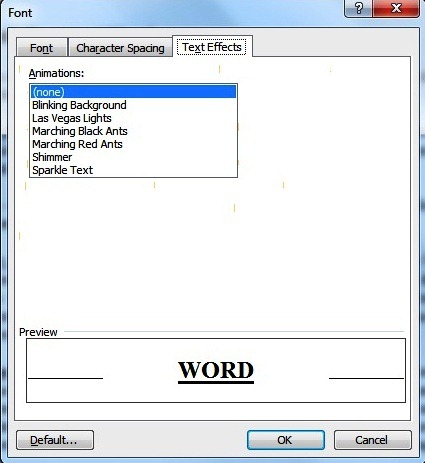
Grupul de optiuni Character Spacing permite specificarea spaţierii textului (Spacing … By) si a pozitionarii sale verticale (Position … By), in timp ce prin intermediul grupului de optiuni Text Effects din lista Animation utilizatorul poate aplica asupra textului efecte de miscare (un contur care isi schimba culoarea sau care se roteste, un fond care clipeste etc.).
Fonturi si moduri de scriere in Word 2003
What’s New
About Stealth
Pasionat de tehnologie, scriu cu plăcere pe StealthSettings.com începând cu anul 2006. Am o bogată experiență în sistemele de operare: macOS, Windows și Linux, dar și în limbaje de programare și platforme de blogging (WordPress) și pentru magazine online (WooCommerce, Magento, PrestaShop).
View all posts by StealthTe-ar putea interesa și...

